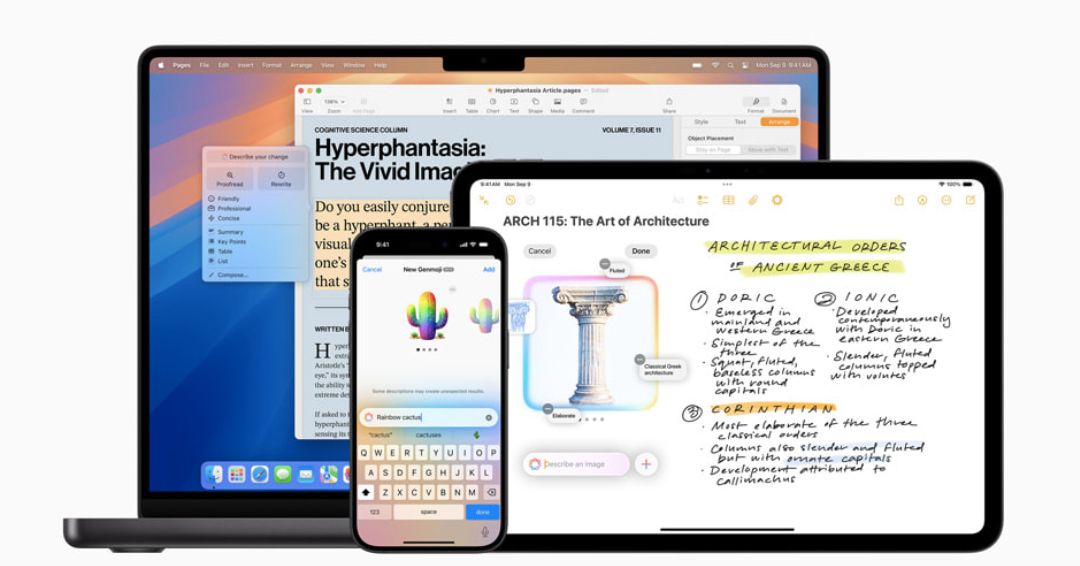
Dincolo de Siri: un ghid complet pentru utilizarea ChatGPT pe iPhone
- Actualizarea iOS 18.2 aduce ChatGPT în Siri și alte instrumente iPhone.
- Puteți activa integrarea ChatGPT în Setări fără a avea nevoie de un cont ChatGPT.
- Siri poate consulta acum ChatGPT pentru o gamă mai largă de întrebări și sarcini.
Cea mai recentă actualizare iOS 18.2 aduce o nouă dimensiune a inteligenței artificiale iPhone-ului tău, integrând fără probleme ChatGPT în ecosistemul Apple.
Această actualizare, deși prezintă multe îmbunătățiri Apple Intelligence, cum ar fi generarea de imagini și inteligența vizuală, introduce și un instrument puternic și versatil prin integrarea ChatGPT cu Siri și alte funcționalități iPhone.
Iată un ghid despre cum puteți folosi aceste noi funcții pentru a amplifica capacitățile AI ale iPhone-ului dvs.
Configurarea ChatGPT: un proces de integrare fără probleme
Copy link to sectionNu trebuie să aveți un cont ChatGPT existent pentru a utiliza această nouă caracteristică, dar integrarea va trebui să fie activată manual.
Navigați la Setări > Apple Intelligence și Siri și găsiți meniul ChatGPT sub titlul „Extensii”.
Aici veți găsi și alte opțiuni de servicii AI în cazul în care Apple decide să se integreze cu mai multe servicii în viitor.
Atingeți „Configurați…” în meniul ChatGPT, unde va apărea o fereastră pop-up care va descrie toate lucrurile pe care le veți putea face cu ChatGPT.
După ce faceți clic pe „Următorul”, veți putea apoi să atingeți „Activați ChatGPT” sau „Utilizați ChatGPT cu un cont”.
De asemenea, veți observa o comutare „Confirmare solicitări ChatGPT”, care este activată în mod implicit.
Această caracteristică necesită ca de fiecare dată când Siri sau orice alt instrument AI dorește să folosească ChatGPT, să vi se solicite mai întâi.
Dezactivând-o, vă puteți bucura de un flux de interacțiune mai fluid, cu toate acestea, vi se va solicita în continuare înainte de a trimite imagini la ChatGPT.
Aceasta este o caracteristică foarte utilă care vă asigură că sunteți mereu conștient de modul în care sunt utilizate datele dvs. și când sunt partajate.
În timp ce Apple partajează doar informații strict necesare cu OpenAI pentru a îndeplini cererea, puteți activa sau dezactiva această opțiune în funcție de nivelul dvs. de confort.
Beneficiile conectării la contul dvs. ChatGPT
Copy link to sectionDacă decideți să vă conectați mai târziu la contul dvs. ChatGPT, puteți face acest lucru printr-o opțiune „Conectați-vă” care se află în același meniu ChatGPT.
Conectarea va păstra o evidență a tuturor solicitărilor dvs. ChatGPT, chiar și a celor făcute prin Siri, în contul dvs. ChatGPT și poate fi găsită atunci când utilizați aplicațiile ChatGPT pentru mobil sau desktop.
Dacă nu vă abonați la ChatGPT, veți fi limitat la cantitatea de solicitări „avansate” pe care le puteți face zilnic.
Odată ce atingeți limita zilnică, veți obține doar rezultate „de bază” până a doua zi.
Cu toate acestea, dacă aveți un abonament ChatGPT Plus, vă puteți conecta și face câte solicitări „avansate” doriți.
Siri îmbunătățit cu ChatGPT
Copy link to sectionCu ChatGPT activat, Siri obține o actualizare semnificativă a capacității sale de a vă răspunde la întrebări.
Dacă Siri nu are răspunsul pe care îl căutați, se va consulta automat cu ChatGPT pentru răspuns.
Siri se va ocupa, de asemenea, de toate întrebările care se referă la informațiile personale de pe telefonul dvs., precum și de întrebările de cunoștințe generale.
Dacă doriți ca Siri să se consulte cu ChatGPT, chiar și la întrebări la care de obicei răspunde singur, includeți pur și simplu „Întrebați ChatGPT” înainte de întrebare, de exemplu, „Hei Siri, întreabă ChatGPT dacă câinii pot mânca broccoli”.
Adevăratul potențial al acestei integrări vine atunci când utilizați ChatGPT pentru a îndeplini sarcini pe care Siri nu le-a putut niciodată.
Puteți cere ChatGPT să facă lucruri precum „Cereți ChatGPT să scrie o scurtă scrisoare de mulțumire mamei mele” sau „Solicitați ChatGPT să creeze un itinerar de două zile pentru a vizita San Francisco”.
De asemenea, puteți accesa instrumentele de generare de imagini ale OpenAI, solicitându-i să creeze o imagine.
ChatGPT poate analiza și imaginile și conținutul afișat pe ecran.
De exemplu, puteți găsi o rețetă online și apoi cereți chatGPT să o rezuma, sau faceți o fotografie a unor ingrediente și apoi întrebați ChatGPT ce fel de mâncare puteți face folosind acele ingrediente.
Puteți face acest lucru și cu fotografiile pe care le-ați stocat în aplicația Fotografii.
Versatilitatea ChatGPT: instrumente de scriere și inteligență vizuală
Copy link to sectionApple Intelligence aduce un meniu „Instrumente de scriere” în orice casetă de text (localizat fie prin atingerea butonului Apple Intelligence, fie ținând apăsat într-o zonă de introducere a textului).
Cu iOS 18.2, veți vedea, de asemenea, o opțiune „Compune” situată în partea de jos a ferestrei pop-up Instrumente de scriere.
De acolo puteți folosi un prompt pentru a descrie ceea ce doriți să scrie ChatGPT, fie că este o poezie scurtă sau un întreg document tehnic.
Puteți apoi să rafinați textul interacționând cu fereastra de prompt sau pur și simplu îl puteți rescrie folosind promptul original.
De asemenea, veți primi sugestii cu o singură atingere direct de la ChatGPT.
Abilitățile de generare de imagini ale ChatGPT funcționează și aici, trebuie pur și simplu să vă asigurați că solicitați o imagine mai degrabă decât un text, utilizând un prompt corespunzător, cum ar fi „un cățeluș trist într-o zi ploioasă…”
Funcționalitatea Visual Intelligence, nouă pentru iPhone 16 în iOS 18.2, vă oferă opțiunea de a apăsa lung butonul de control al camerei pentru a lansa o nouă interfață de căutare a camerei.
După ce faci o fotografie a unei afaceri, poți vedea evaluări și orele, sau o fotografie a unui produs obișnuit pentru a vedea un link către site-ul său web, sau o imagine a textului pe care apoi îl poți rezuma sau tradus și multe altele.
Alături de butonul „Căutare”, veți vedea și un buton „Întrebare” persistent, care vă permite ca ChatGPT să vă spună ce este pe ecran.
De exemplu, ChatGPT poate identifica plante și animale și, folosind caseta de text situată în partea de jos a ecranului, puteți adresa întrebări ulterioare precum „Este otrăvitor”, „Câte calorii are acesta” sau „ Are acest lucru recenzii bune?”
Acest articol a fost tradus din limba engleză cu ajutorul instrumentelor de inteligență artificială, iar apoi a fost corectat și editat de un traducător local.







